
INHOUDSOPGAWE:
- Outeur John Day [email protected].
- Public 2024-01-30 07:26.
- Laas verander 2025-01-23 12:53.



Neem 'n framboospi, voeg 'n DAC en versterker by, en u het 'n baie goeie mediasentrum vir nie veel geld nie.
Eerstens moet ek die mense van GearBest 'GROOT' bedank dat hulle my hierdie item gestuur het om te probeer. En as u een van hierdie borde wil kry, gebruik dan die onderstaande skakel. Dankie.
X5000 Framboos PI DAC en AMP.
Stap 1: Hoe om dit aan te sluit op die Raspberry PI




Toe ek hierdie pakkie oopmaak, was ek nogal verbaas oor die gewig van die item en die kwaliteit. In die kit kry u die hoofbord bo -op die Raspberry PI (ek dink nie dit kan 'n hoed genoem word nie), u kry 'n mooi AAN/UIT -knoppie (verlig), u kry 'n volume potensiometer en u kry 'n aansluiting om die luidsprekers aan te sluit, kry u uiteindelik 'n stel van 4 afstandhouers om die versterker veilig bo -op die PI te pas.
Ek gaan nie verder bespreek hoe ek dit kan saamstel nie, aangesien ek dit in die video behandel en die Suptronics -webwerf die konstruksie baie goed dek. Suptronics webwerf.
Maar baie basies,
- Monteer die afstandhouers op die PI.
- Plaas die bord bo -op die PI en maak vas.
- Voeg die AAN/UIT -knoppie by.
- Voeg die volumebeheer by
- Koppel luidsprekers aan op die aansluiting en steek dit in.
- Soek 'n geskikte PSU.
Kragbronne?
Hierdie eenheid kan 'n spanning van 6V tot 24V DC aanvaar. hoe hoër die uitsetvermogen wat u wil hê, hoe meer spanning benodig u. ek werk myne op 12V en dit is meer as hard genoeg vir my skuur! Daar is egter 'n klein probleempie, dit is die enigste ding wat ek nie van hierdie bord hou nie. en dit is die kragaansluiting op die bord: die groot (minder algemene) 2,5 mm -aansluiting. U sal dus 'n groot aansluiting moet kry om die krag te voorsien (en moenie dink dat 'n 2,1 mm -stekker daarby pas nie!) En laastens aan die kragkant is dit opmerklik dat die kragtoevoer positief moet wees vir die middelste pen. Ek het dit oral genoem en hoewel die middelste pen normaalweg positief is, het ek in die verlede die verkeerde kragtoevoer opgetel en dit op 'n eksterne hardeskyf gekoppel en ontdek dat dit met die middelste pen as negatief bedraad was, maar die skyf het gerook en dit was my hele versameling CD's wat na MP3 geskeur is, is weg !!!
Nog 'n ding…
u moet nie die framboos -pi gebruik met die normale 5 volt -toevoer nie; die kragtoevoer wat die versterker voed, sal ook die Raspberry PI voed. Ek raai aan dat as u die PI met 5 volt probeer voed, dan sal hierdie spanning ook die versterker probeer verskaf wat die kragtoevoer sal oorlaai.
Stap 2: OSMC (open Source Media Center)



Die DAC en Amp is veral geskik om 'n mediasentrum te maak, en die Suptronics -webwerf stel 'n paar voor. Ek het besluit om vir OSMC te gaan, want ek hou van die hele open source -ding en glo dat dit baie goed pas by die Raspberry PI -filosofie.
Om OSMC te laat werk en op 'n PI te werk, moet u die volgende doen.
- Gaan na https://osmc.tv/ en klik op die aflaai -knoppie.
- Blaai af totdat u 'Disk Images' vind en klik op die skakel.
- Kies die nuutste firmware vir die korrekte toestel, "Raspberry PI 1 / Zero / Zero W" OF "Raspberry PI 2 /3 / 3+.
- Wag totdat dit afgelaai word.
- Maak die aflaai -gids oop en pak die lêer uit.
- As u eers die BEELD het, is dit nou tyd om dit aan die Micro SD te skryf, hiervoor gebruik ek Win32DiskImager.
- Maak Win32DiskImager oop en kies die prentjie wat u pas uitgepak het, en kies dan die skyf waarop u dit wil skryf.
- Sit terug en wag totdat die prentjie geskryf is.
- Maak seker dat die volume op minimum ingestel is ….
- Plaas die Micro SD in die Raspberry pi en skakel dit aan.
- Wag totdat dit opgestel is. (die eerste keer neem 'n rukkie)
- As dit eers klaar is, moet u nog twee dinge doen om die geluid uit die X5000 te laat kom. Gaan eers na "My OSMC" en klik op die Raspberry PI-ikoon, klik dan op "Hardware Support", en in die "Soundcard Overlay" kies "hifiberry-dac-overlay" wat u dan moet herbegin.
- Gaan tweedens na "Instellings" en dan "Stelsel" en in die "Klankuitset" kies die klankuitsetapparaat na "ALSA: standaard (snd_rpi_hifiberry_dac analoog)"
- En dit is klaar.
Stap 3: Toets


Hopelik het u die instruksies gevolg?
Nou is dit tyd om media te vind en 'n toneelstuk te maak! Ek het 'n paar MP3's probeer en die kwaliteit was uitstekend, en die volume was hard genoeg; ek het geen musiek op die video ingesluit nie, om kopieregredes, maar u moet dit eers probeer. Die video's was regtig goed en glad.
Daar is nog baie meer wat OSMC kan doen, en ek sal nog 'n paar video’s doen as ek die kans kry om te speel!
Weereens 'n GROOT dankie aan GearBest dat u hierdie item vir my gestuur het, en as u hierdie item wil koop, gebruik die onderstaande skakel.
SKAKEL na DAC/AMP vir Framboos PI.
Aanbeveel:
Hoe om OSMC op te stel met Hyperion op Raspberry Pi met WS2812b Led Strip: 8 stappe

Hoe om OSMC op te stel met Hyperion op Raspberry Pi met WS2812b Led Strip: Soms is ek baie goed in Engels, soms nie … Eerste dinge eerste. Dit is my eerste onderrig en Engels is nie my moedertaal nie, so wees asseblief nie te hard met my nie. Dit gaan nie oor hoe om die raam te bou nie, dit is maklik. Dit gaan oor installasie
Raspberry Pi Audio Dac-Amp-Streamer: 14 stappe

Raspberry Pi Audio Dac-Amp-Streamer: Hersien 'n gedateerde Google AIY-stemhoed as 'n toegewyde koplose stereo-klankstroomtoestel. Noudat Google AIY -stemstelle amper twee jaar oud is, het u moontlik gevind dat die nuwigheid effens verslap het. Of u wonder miskien of u blaai
1981 Draagbare videorecorder Raspberry PI Media Center: 12 stappe (met foto's)

1981 Draagbare videorecorder Raspberry PI Media Center: Dit is 'n vroeë 80's Sharp VC -2300H draagbare videorecorder wat ek omgeskakel het - dit het nou 'n Raspberry Pi in die hart van die uitstekende Raspbmc mediasentrum sagteware. Ander opgraderings sluit in 'n snaakse arduino-gebaseerde horlosie en 'n EL-band "band"
Val in Stm32: Afstandsbediening vir Home Media Center: 4 stappe (met foto's)

Val in Stm32: afstandbeheer vir tuismediasentrum: dit is 'n volledige prototipe vir afstandsbediening vir tuismediasentrums gebaseer op smt32 -mikrobeheerder, stm32f103c8t6, bekend as 'bluepill' -bord. Gestel u gebruik 'n rekenaar vir tuismediasentrum. Dit is 'n baie buigsame oplossing waarmee u hu
Framboos PI & Arduino - Blynk Stepper Control: 7 stappe (met foto's)
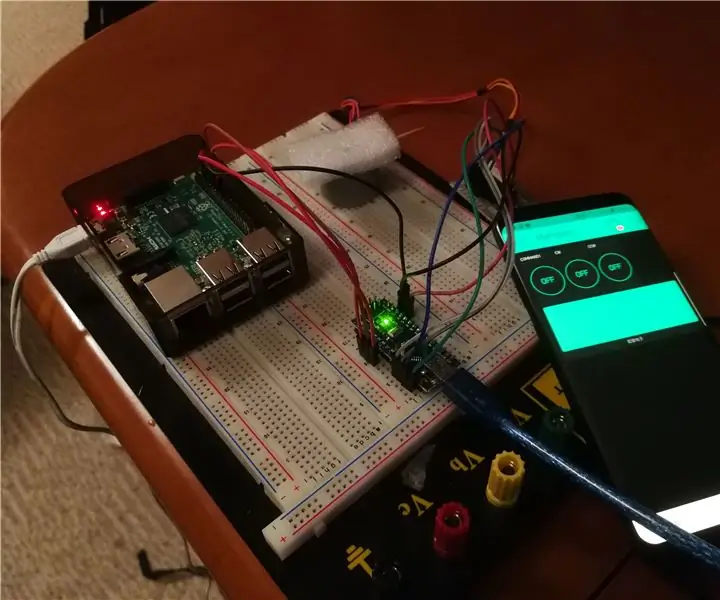
Raspberry PI & Arduino - Blynk Stepper Control: Hierdie tutoriaal sal jou wys hoe om 'n stappermotor te bestuur met 'n Arduino, 'n Framboos Pi en die Blynk -toepassing. In 'n neutedop stuur die app versoeke na die Framboos Pi via virtuele penne, die Pi stuur dan 'n HOOG/LAAG sein na die Arduino en die
